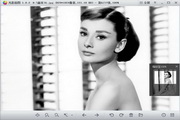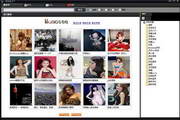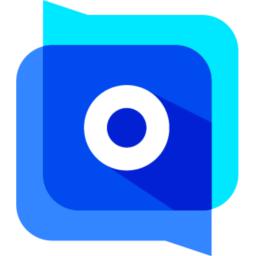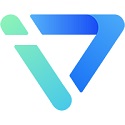-
安全下载
Advanced Viewer
 大小:1.89 MB更新时间:2023-05-31软件授权:国产软件
AdvancedViewer是一个多媒体查看工具,即支持播放MP3,MIDI音乐,也支持JPG,TIFF,TGA,BMP和GIF图象文件格式,你能够编辑图象和创建HTML专集准备好在网上被出版。你能够也查看幻灯片演示。包括MP3标识编辑和图象文件浏览器。 AdvancedViewer更新日志 1.对部分功能进行了优化 2.解了好多不能忍的bug 华军小编推荐: AdvancedViewer这款软件的操作步骤是非常简单的,而且非常快速,因此用户可以放心使用。另外还推荐{recommendWords}等相关软件下载使用。
大小:1.89 MB更新时间:2023-05-31软件授权:国产软件
AdvancedViewer是一个多媒体查看工具,即支持播放MP3,MIDI音乐,也支持JPG,TIFF,TGA,BMP和GIF图象文件格式,你能够编辑图象和创建HTML专集准备好在网上被出版。你能够也查看幻灯片演示。包括MP3标识编辑和图象文件浏览器。 AdvancedViewer更新日志 1.对部分功能进行了优化 2.解了好多不能忍的bug 华军小编推荐: AdvancedViewer这款软件的操作步骤是非常简单的,而且非常快速,因此用户可以放心使用。另外还推荐{recommendWords}等相关软件下载使用。 -
安全下载
熊猫CAD看图
 大小:15.7MB更新时间:2023-05-24软件授权:国产软件
一款无广告、体积小、运行快、操作简单、功能强大的CAD看图、轻量化编辑、辅助算量软件。支持市面上各种CAD电子图纸、天正图纸,钢筋符号显示、兼容各种字体免费提供图纸云盘存储服务。华军软件园为你提供熊猫CAD看图下载,快来体验吧! 熊猫CAD看图更新日志 v2.2.0.7 1.新增项目云盘功能,打通PC+云端服务,所有用户都可以使用云盘存储服务了 2.新增图纸打印、图纸版本转换、图纸全屏显示、垂线段长度测量等功能 3.连续测量支持分段长度显示 4.解决图纸旋转后部分场景下出现测量结果异常问题 5.修复部分已知的BUG,提高稳定性 6.打通公众号和软件兑换通道,新增关注公众号后免费领取优惠券并激活功能,。 华军小编推荐: 熊猫CAD看图一直以来都是大多数网民最常用的软件,{zhandian}还有{recommendWords}等同样是网民非常喜爱的软件,大家可以来{zhandian}下载!
大小:15.7MB更新时间:2023-05-24软件授权:国产软件
一款无广告、体积小、运行快、操作简单、功能强大的CAD看图、轻量化编辑、辅助算量软件。支持市面上各种CAD电子图纸、天正图纸,钢筋符号显示、兼容各种字体免费提供图纸云盘存储服务。华军软件园为你提供熊猫CAD看图下载,快来体验吧! 熊猫CAD看图更新日志 v2.2.0.7 1.新增项目云盘功能,打通PC+云端服务,所有用户都可以使用云盘存储服务了 2.新增图纸打印、图纸版本转换、图纸全屏显示、垂线段长度测量等功能 3.连续测量支持分段长度显示 4.解决图纸旋转后部分场景下出现测量结果异常问题 5.修复部分已知的BUG,提高稳定性 6.打通公众号和软件兑换通道,新增关注公众号后免费领取优惠券并激活功能,。 华军小编推荐: 熊猫CAD看图一直以来都是大多数网民最常用的软件,{zhandian}还有{recommendWords}等同样是网民非常喜爱的软件,大家可以来{zhandian}下载! -
安全下载
ACDSee Pro
 大小:0.96MB更新时间:2023-05-04软件授权:国外软件
ACDSee是目前最流行的数字图象处理软件,它能广泛应用于图片的获取、管理、浏览、优化甚至和他人的分享!使用ACDSee,你可以从数码相机和扫描仪高效获取图片,并进行便捷的查找、组织和预览。超过50种常用多媒体格式被一网打尽!作为最重量级看图软件,它能快速、高质量显示您的图片,再配以内置的音频播放器,我们就可以享用它播放出来的精彩幻灯片了。ACDSee还能处理如Mpeg之类常用的视频文件。ACDSee是您最得心应手的图片编辑工具,轻松处理数码影像,拥有的功能像去除红眼、剪切图像、锐化、浮雕特效、曝光调整、旋转、镜像等等,还能进行批量处理哦!
大小:0.96MB更新时间:2023-05-04软件授权:国外软件
ACDSee是目前最流行的数字图象处理软件,它能广泛应用于图片的获取、管理、浏览、优化甚至和他人的分享!使用ACDSee,你可以从数码相机和扫描仪高效获取图片,并进行便捷的查找、组织和预览。超过50种常用多媒体格式被一网打尽!作为最重量级看图软件,它能快速、高质量显示您的图片,再配以内置的音频播放器,我们就可以享用它播放出来的精彩幻灯片了。ACDSee还能处理如Mpeg之类常用的视频文件。ACDSee是您最得心应手的图片编辑工具,轻松处理数码影像,拥有的功能像去除红眼、剪切图像、锐化、浮雕特效、曝光调整、旋转、镜像等等,还能进行批量处理哦! -
安全下载
钻石看图王
 大小:13.14MBMB更新时间:2023-02-23软件授权:国产软件
《钻石看图王》是一款超凡脱俗、与众不同的图片浏览器,其最大特点就是可以同时平铺打开大量的风景照片,让你一览无余,十分过瘾。从此你再也不用一张一张地翻看、对比图片了,尤其是当你遇到海量图片的时候。其次,《钻石看图王》还能够一次就查看文件夹子目录下面的全部图片,你无须再一层层地展开文件夹子目录逐个查看了。不仅如此,轻风看图浏览器还具有提取网页图片以及自动下载网页图片的功能,这个非常实用。常用快捷操作:穿透功能,在windows系统中任意文件夹身上点击鼠标右键,在弹出的浮动菜单选择“钻石看图王”,那么,无需打开文件夹,就可以穿透性的打开该文件夹内的所有图片。
大小:13.14MBMB更新时间:2023-02-23软件授权:国产软件
《钻石看图王》是一款超凡脱俗、与众不同的图片浏览器,其最大特点就是可以同时平铺打开大量的风景照片,让你一览无余,十分过瘾。从此你再也不用一张一张地翻看、对比图片了,尤其是当你遇到海量图片的时候。其次,《钻石看图王》还能够一次就查看文件夹子目录下面的全部图片,你无须再一层层地展开文件夹子目录逐个查看了。不仅如此,轻风看图浏览器还具有提取网页图片以及自动下载网页图片的功能,这个非常实用。常用快捷操作:穿透功能,在windows系统中任意文件夹身上点击鼠标右键,在弹出的浮动菜单选择“钻石看图王”,那么,无需打开文件夹,就可以穿透性的打开该文件夹内的所有图片。 -
安全下载
EzViewer
 大小:5.06MB更新时间:2022-12-28软件授权:国产软件
EzViewer最新版是一款非常简单的图片浏览软件。EzViewer官方版没有图片库管理、没有美化编辑功能、没有复杂的设置,一切的出发点就是为了纯粹的看图。EzViewer最新版是采用统一绘图机制,可以旋转、镜像、缩放、拖动图片,包括动态图片(gif, mng,svg)。华军软件园为您提供EzViewer最新版下载,快来体验吧!
大小:5.06MB更新时间:2022-12-28软件授权:国产软件
EzViewer最新版是一款非常简单的图片浏览软件。EzViewer官方版没有图片库管理、没有美化编辑功能、没有复杂的设置,一切的出发点就是为了纯粹的看图。EzViewer最新版是采用统一绘图机制,可以旋转、镜像、缩放、拖动图片,包括动态图片(gif, mng,svg)。华军软件园为您提供EzViewer最新版下载,快来体验吧! -
安全下载
光影看图
 大小:11.01MB更新时间:2022-11-29软件授权:国产软件
光影看图是一款全新的专业看图软件,由新版光影魔术手团队开发。现发布第一个版本,欢迎大家下载使用!作为一款全新的专业看图软件,光影看图第一个版本致力于最基础最实用的功能。欢迎广大用户使用并提出批评和功能建议,光影团队将在后续版本不断完善其他功能!
大小:11.01MB更新时间:2022-11-29软件授权:国产软件
光影看图是一款全新的专业看图软件,由新版光影魔术手团队开发。现发布第一个版本,欢迎大家下载使用!作为一款全新的专业看图软件,光影看图第一个版本致力于最基础最实用的功能。欢迎广大用户使用并提出批评和功能建议,光影团队将在后续版本不断完善其他功能! -
安全下载
美图看看
 大小:4.25MB更新时间:2022-11-25软件授权:国产软件
美图看看是一款大家喜爱的看图软件,它不仅小巧而且功能强大,美图看看支持流行的所有图片格式,为用户们带来便捷的使用体验,而且占用系统内存低,低配置电脑也可流畅使用。美图看看的用户好评度是很高的,能够体验飞一般的看图速度。 美图看看功能特色: 1、极低的系统资源占用:美图看看是同类软件中内存占用最低的看图工具 2、支持超多种图像格式:美图看看支持所有主流图片格式,直接浏览数码相机厂商的RAW格式的原始图片 3、快捷图片批量编辑:美图看看简单快速,批量转换图片尺寸,变换图片格式以修改图片名称 4、头像识别功能:美图看看可以一键筛选出带有人像的图片,方便管理 美图看看安装步骤: 1、在本站下载美图看看软件,解压之后双击.exe,进入一个安装界面,点击“立即安装” 2、选择美图看看的安装方式,这里默认选第一个标准安装,点击“下一步”继续 3、这里建议将软件安装在D盘,或者默认安装在C盘,点击“安装”即可 4、美图看看正在安装当中,过程很快,请耐心等候 5、美图看看安装完成,点击“完成”即可关闭此向导 美图看看使用方法: 1、大家可以把想要浏览的图片整理放在一个文件夹中 2、打开下载好的美图看看,在目录选择区,找到存放图片的路径 3、点击选择确认好目录后,在图片展示区就能看到自己要浏览的图片内容了 4、任意点击一张图片双击打开就能用美图看看浏览图片了 5、在美图看看中,鼠标滑动到图片右侧边缘处会看到一个向后的箭头,点击可浏览下一张 6、当鼠标滑动到图片下方位置悬停会看到有一些小工具出现,可对图像进行放大、放小、美化、旋转等,大家可根据的需求选择合适的工具 美图看看常见问题: 1、美图看看怎么修改背景色? 1)打开美图看看之后,点击右上角的下拉箭头 2)在下拉中点击工具,找到选项 3)会出现美图看看设置面板,在左边切换到看图窗口的选项 4)选择看图窗口之后,可以找到窗口背景色的选项 5)美图看看的看图窗口设置好之后,点击确定即可 2、美图看看怎么修改图片大小? 1)找到修改的那张图片,用美图看看打开 2)将鼠标放在图片上有工具栏,可以进行一些简单的设置 3)在图片上右击选择编辑,然后选择批量修改尺寸 4)输入你想设置的两项参数 5)设置好保存路径,默认在C盘,或者自己选择文件路径 6)美图看看成功处理好一张图片,点击确定即可关闭该页面 美图看看和同类型软件对比哪个好: 美图看看完美兼容所有主流图片格式,用户好评度是很高的,美图看看是最小巧最快速的看图软件,可以实现极速看图,而且它有极低的系统资源占用,支持超多种图像格式。 2345看图王给人们带来超高清完美画质呈现,为您带来真实的高清看图效果。2345看图王支持文件夹内的图片翻页、缩放、打印,独家支持GIF等多帧图片的播放与单帧保存。 万能看图王是一款简洁纯净的万能看图软件,支持各种常用图片格式,还支持RAW等专业图像格式,中英双界面,自带截图功能,让你看图更轻松。 这三款看图软件是小编推荐给大家的,它们各有优势,大家可以自行下载。 2345看图王下载地址:http://www.onlinedown.net/soft/579552.htm 万能看图王下载地址:http://www.onlinedown.net/soft/587860.htm 美图看看更新日志: 美图看看修改了部分已知崩溃
大小:4.25MB更新时间:2022-11-25软件授权:国产软件
美图看看是一款大家喜爱的看图软件,它不仅小巧而且功能强大,美图看看支持流行的所有图片格式,为用户们带来便捷的使用体验,而且占用系统内存低,低配置电脑也可流畅使用。美图看看的用户好评度是很高的,能够体验飞一般的看图速度。 美图看看功能特色: 1、极低的系统资源占用:美图看看是同类软件中内存占用最低的看图工具 2、支持超多种图像格式:美图看看支持所有主流图片格式,直接浏览数码相机厂商的RAW格式的原始图片 3、快捷图片批量编辑:美图看看简单快速,批量转换图片尺寸,变换图片格式以修改图片名称 4、头像识别功能:美图看看可以一键筛选出带有人像的图片,方便管理 美图看看安装步骤: 1、在本站下载美图看看软件,解压之后双击.exe,进入一个安装界面,点击“立即安装” 2、选择美图看看的安装方式,这里默认选第一个标准安装,点击“下一步”继续 3、这里建议将软件安装在D盘,或者默认安装在C盘,点击“安装”即可 4、美图看看正在安装当中,过程很快,请耐心等候 5、美图看看安装完成,点击“完成”即可关闭此向导 美图看看使用方法: 1、大家可以把想要浏览的图片整理放在一个文件夹中 2、打开下载好的美图看看,在目录选择区,找到存放图片的路径 3、点击选择确认好目录后,在图片展示区就能看到自己要浏览的图片内容了 4、任意点击一张图片双击打开就能用美图看看浏览图片了 5、在美图看看中,鼠标滑动到图片右侧边缘处会看到一个向后的箭头,点击可浏览下一张 6、当鼠标滑动到图片下方位置悬停会看到有一些小工具出现,可对图像进行放大、放小、美化、旋转等,大家可根据的需求选择合适的工具 美图看看常见问题: 1、美图看看怎么修改背景色? 1)打开美图看看之后,点击右上角的下拉箭头 2)在下拉中点击工具,找到选项 3)会出现美图看看设置面板,在左边切换到看图窗口的选项 4)选择看图窗口之后,可以找到窗口背景色的选项 5)美图看看的看图窗口设置好之后,点击确定即可 2、美图看看怎么修改图片大小? 1)找到修改的那张图片,用美图看看打开 2)将鼠标放在图片上有工具栏,可以进行一些简单的设置 3)在图片上右击选择编辑,然后选择批量修改尺寸 4)输入你想设置的两项参数 5)设置好保存路径,默认在C盘,或者自己选择文件路径 6)美图看看成功处理好一张图片,点击确定即可关闭该页面 美图看看和同类型软件对比哪个好: 美图看看完美兼容所有主流图片格式,用户好评度是很高的,美图看看是最小巧最快速的看图软件,可以实现极速看图,而且它有极低的系统资源占用,支持超多种图像格式。 2345看图王给人们带来超高清完美画质呈现,为您带来真实的高清看图效果。2345看图王支持文件夹内的图片翻页、缩放、打印,独家支持GIF等多帧图片的播放与单帧保存。 万能看图王是一款简洁纯净的万能看图软件,支持各种常用图片格式,还支持RAW等专业图像格式,中英双界面,自带截图功能,让你看图更轻松。 这三款看图软件是小编推荐给大家的,它们各有优势,大家可以自行下载。 2345看图王下载地址:http://www.onlinedown.net/soft/579552.htm 万能看图王下载地址:http://www.onlinedown.net/soft/587860.htm 美图看看更新日志: 美图看看修改了部分已知崩溃 -
安全下载
PicaJet Free
 大小:4.86MB更新时间:2022-11-07软件授权:国外软件
PicaJet是一个简单易用的数码相册.PicaJet界面华丽,使用简单,功能适用.另外还能:1.导入管理你的相片;2.轻松地查看并寻找你的相片;3.只需点击一下就可以修正相片问题;4.个性打印;5.与你的亲朋好友共同分享相片。
大小:4.86MB更新时间:2022-11-07软件授权:国外软件
PicaJet是一个简单易用的数码相册.PicaJet界面华丽,使用简单,功能适用.另外还能:1.导入管理你的相片;2.轻松地查看并寻找你的相片;3.只需点击一下就可以修正相片问题;4.个性打印;5.与你的亲朋好友共同分享相片。 -
安全下载
豪杰大眼睛
 大小:7.43MB更新时间:2022-11-02软件授权:国产软件
豪杰大眼睛最新版,支持多种图像格式浏览、输出和特效处理;支持将图片转成VCD或EXE,让您轻松制作自己的电子相册和电脑屏保。 功能说明: ★图像浏览,看遍互联网: 1.浏览一幅普通图,仅需0.1秒。 *使用“超级缩略图算法”,使得图像解码快速如飞。 *采用高速缓冲技术,图像读取速度大大提高。 *针对巨型图像,使用全面优化算法,轻松浏览20M以上的巨大图像。 2.多种图像格式,一网打尽: *支持60多种图形格式的浏览。 *支持19种不同文件格式之间的相互转换。 *支持的格式有:BMP、JPG、TIF、GIF、PSD、JBIG、AVS、AVI、EMF、WMF、FITS、MIFF、ICO、PCD、PCX、DCX、PICT、PNG、PNM、SGI、SUN、TGA、TIM、VIFF、XBM、XPM、XWD等60多种图像格式。 3.图像输出,每轮美奂: *采用“32位高保真内核技术”,图像色彩不失真,更加逼真。 *输出图像清晰亮丽,层次分明。 4.图像浏览,别具特色: *提供对“鼠标浏览操作”的全方位支持,鼠标滚轮、鼠标右键,具有特殊功用。 *提供对“键盘浏览操作”的全方位支持,定义了方便的快捷键,操作更为轻松。 *可自动浏览当前目录下的所有图像文件,无需用户操作。 *方便进行窗口和全屏模式的浏览。 *可以对图像进行整体的、局部的放缩浏览,看图更清晰,并且可裁剪至剪贴板进行编辑。 5.插件接口,DOItYourself: *Plug-ins插件的方式,用户可以添加新的功能和新的图形格式。 ★图像处理,变得很简单: 1.超级抖动算法,世界独创*举世无双的抖动算法,可使得2色,16色,256色图片得到十分接近32位真彩一样的效果。 2.图像旋转处理,任意角度。 *快速的图像旋转算法,使得旋转图像生成的速度更快效果更好。 3.图像特效处理,美梦成真。 *给图像添加特效,使图像更加完美。 *提供多种特效的支持,浮雕,素描,抽象等等。 *平滑放缩图像而没有锯齿和马赛克现象的产生。 *强大的色彩处理能力,可进行RGB调节,反色处理,亮度调节。 4.图像格式转换,出入自由: *支持19种文件格式之间的相互转换。 *支持的输出为:BMP、DIB、JPEG、ICO、DCX、PCX、PNG、TGA、TIF等19种文件格式。 ★图像管理,“一键通行”: 1.“茫茫图海,可以捞针” *系统图标扩充技术与Windows系统紧密结合。凡是用“大眼睛”浏览过的图像将会被系统同时支持,使用“资源管理器”即可看到图像的缩略图,一改资源管理器枯燥的图标显示方式。 *查找图像简单快捷。 *缩略图动画功能。在缩略图中即可看到想GIF、AVI这样的动画图像,一目了然,无须打开。 *繁多的图像中,可以“大海捞针”。 *图像按序、进行对比更方便。 *便的拖放及查找功能。 *使用系统的查找处理,查找的结果只需拖放到“大眼睛”即可。 2.文件管理,方便易行: *更快速组织图像文件。 *智能记忆,轻松返回已走过的路径。 *图网功能,任意添加各种网站,轻松浏览各类图像网站*支持图像文件的剪切、粘贴、发送、移动等等。 *独特的私有目录设置,方便收集喜爱的图片。 3.自由注册,使得有序化关联: *被注册的文件在资源管理器中可以直接被打开。 *避免多图像浏览器之间引起冲突。 4.图像E-Mail,交流无限: *可以将静态、动态的图像以邮件的形式发送给网友。 5.墙纸设定,所见即所设: *喜欢的图像可以立即设置成为桌面墙纸,方便之至。 6.个性化系统,轻松定义: *可以对系统进行多种功能设定,图像文字及背景色彩的社定,充分支持个性化。 *组织图像文件效率更高。 *各种缩略图镜框可调,支持自己制作的缩略图镜框。 *轻松设置开关机画面(win959798ME的功能)。 7.文件夹命名管理: *对自己常用的图像目录可以起一个名字,而又不必改动文件夹,而且在系统“资源管理器”中使用“发送到”菜单也支持这个文件夹命名,方便管理自己的图像。 8.打印调节功能: *针对黑白打印可以调节油墨的轻重度,打出精彩的黑白图像。 *针对彩色打印可以调节打印的色彩深度,打出满意的彩色图像。
大小:7.43MB更新时间:2022-11-02软件授权:国产软件
豪杰大眼睛最新版,支持多种图像格式浏览、输出和特效处理;支持将图片转成VCD或EXE,让您轻松制作自己的电子相册和电脑屏保。 功能说明: ★图像浏览,看遍互联网: 1.浏览一幅普通图,仅需0.1秒。 *使用“超级缩略图算法”,使得图像解码快速如飞。 *采用高速缓冲技术,图像读取速度大大提高。 *针对巨型图像,使用全面优化算法,轻松浏览20M以上的巨大图像。 2.多种图像格式,一网打尽: *支持60多种图形格式的浏览。 *支持19种不同文件格式之间的相互转换。 *支持的格式有:BMP、JPG、TIF、GIF、PSD、JBIG、AVS、AVI、EMF、WMF、FITS、MIFF、ICO、PCD、PCX、DCX、PICT、PNG、PNM、SGI、SUN、TGA、TIM、VIFF、XBM、XPM、XWD等60多种图像格式。 3.图像输出,每轮美奂: *采用“32位高保真内核技术”,图像色彩不失真,更加逼真。 *输出图像清晰亮丽,层次分明。 4.图像浏览,别具特色: *提供对“鼠标浏览操作”的全方位支持,鼠标滚轮、鼠标右键,具有特殊功用。 *提供对“键盘浏览操作”的全方位支持,定义了方便的快捷键,操作更为轻松。 *可自动浏览当前目录下的所有图像文件,无需用户操作。 *方便进行窗口和全屏模式的浏览。 *可以对图像进行整体的、局部的放缩浏览,看图更清晰,并且可裁剪至剪贴板进行编辑。 5.插件接口,DOItYourself: *Plug-ins插件的方式,用户可以添加新的功能和新的图形格式。 ★图像处理,变得很简单: 1.超级抖动算法,世界独创*举世无双的抖动算法,可使得2色,16色,256色图片得到十分接近32位真彩一样的效果。 2.图像旋转处理,任意角度。 *快速的图像旋转算法,使得旋转图像生成的速度更快效果更好。 3.图像特效处理,美梦成真。 *给图像添加特效,使图像更加完美。 *提供多种特效的支持,浮雕,素描,抽象等等。 *平滑放缩图像而没有锯齿和马赛克现象的产生。 *强大的色彩处理能力,可进行RGB调节,反色处理,亮度调节。 4.图像格式转换,出入自由: *支持19种文件格式之间的相互转换。 *支持的输出为:BMP、DIB、JPEG、ICO、DCX、PCX、PNG、TGA、TIF等19种文件格式。 ★图像管理,“一键通行”: 1.“茫茫图海,可以捞针” *系统图标扩充技术与Windows系统紧密结合。凡是用“大眼睛”浏览过的图像将会被系统同时支持,使用“资源管理器”即可看到图像的缩略图,一改资源管理器枯燥的图标显示方式。 *查找图像简单快捷。 *缩略图动画功能。在缩略图中即可看到想GIF、AVI这样的动画图像,一目了然,无须打开。 *繁多的图像中,可以“大海捞针”。 *图像按序、进行对比更方便。 *便的拖放及查找功能。 *使用系统的查找处理,查找的结果只需拖放到“大眼睛”即可。 2.文件管理,方便易行: *更快速组织图像文件。 *智能记忆,轻松返回已走过的路径。 *图网功能,任意添加各种网站,轻松浏览各类图像网站*支持图像文件的剪切、粘贴、发送、移动等等。 *独特的私有目录设置,方便收集喜爱的图片。 3.自由注册,使得有序化关联: *被注册的文件在资源管理器中可以直接被打开。 *避免多图像浏览器之间引起冲突。 4.图像E-Mail,交流无限: *可以将静态、动态的图像以邮件的形式发送给网友。 5.墙纸设定,所见即所设: *喜欢的图像可以立即设置成为桌面墙纸,方便之至。 6.个性化系统,轻松定义: *可以对系统进行多种功能设定,图像文字及背景色彩的社定,充分支持个性化。 *组织图像文件效率更高。 *各种缩略图镜框可调,支持自己制作的缩略图镜框。 *轻松设置开关机画面(win959798ME的功能)。 7.文件夹命名管理: *对自己常用的图像目录可以起一个名字,而又不必改动文件夹,而且在系统“资源管理器”中使用“发送到”菜单也支持这个文件夹命名,方便管理自己的图像。 8.打印调节功能: *针对黑白打印可以调节油墨的轻重度,打出精彩的黑白图像。 *针对彩色打印可以调节打印的色彩深度,打出满意的彩色图像。 -
安全下载
慧生慧色
 大小:5.8MB更新时间:2022-11-02软件授权:国产软件
慧生慧色是一款很好用、很经典的在线看图软件。慧生慧色可以帮助你轻而易举的整理自己的图片故事,我们经常在qq群中看到一些好友撕图,就可以用慧生慧色制作 基本简介 慧生慧色是一款图片故事分享软件,为用户提供了一个图片故事浏览与分享的平台,可以帮助用户轻松制作一个属于自己的图片故事作品,拥有探索、图闻天下、我行我秀、漫客空间、名人堂、大千世界等多个板块的图片故事内容,涵盖内容非常广泛,涉及到古今中外各个方面,并可以对作品进行收藏、分享、评论,为用户提供了一款很好的图博平台。慧生慧色,用图博讲述精彩,围绕人文、文化与创意,打造万人分享的内容图博。提供唯美图片、创意图片欣赏,讲述图文故事。 使用方法 1、解压后安装软件 2、安装完成后打开软件,可以选择自己喜欢的图博进行浏览 3、点击【我的空间】,登录账号后可以进行图博制作
大小:5.8MB更新时间:2022-11-02软件授权:国产软件
慧生慧色是一款很好用、很经典的在线看图软件。慧生慧色可以帮助你轻而易举的整理自己的图片故事,我们经常在qq群中看到一些好友撕图,就可以用慧生慧色制作 基本简介 慧生慧色是一款图片故事分享软件,为用户提供了一个图片故事浏览与分享的平台,可以帮助用户轻松制作一个属于自己的图片故事作品,拥有探索、图闻天下、我行我秀、漫客空间、名人堂、大千世界等多个板块的图片故事内容,涵盖内容非常广泛,涉及到古今中外各个方面,并可以对作品进行收藏、分享、评论,为用户提供了一款很好的图博平台。慧生慧色,用图博讲述精彩,围绕人文、文化与创意,打造万人分享的内容图博。提供唯美图片、创意图片欣赏,讲述图文故事。 使用方法 1、解压后安装软件 2、安装完成后打开软件,可以选择自己喜欢的图博进行浏览 3、点击【我的空间】,登录账号后可以进行图博制作 -
安全下载
呱呱看图
 大小:7.31MB更新时间:2022-11-01软件授权:国产软件
闪电查看,快捷筛选,也许是你见过的最棒的看图软件!体积小巧,却兼容超过50种图片格式;读图迅速,瞬间加载,切换图片流畅自如;选图快捷,单击鼠标或“空格键”即可将你喜欢的图片收藏入库;更有贴心截图功能,“Ctrl+G”组合键帮你自由截选图片的“美”一面。 版本更新: ·新增缩略图切换功能。
大小:7.31MB更新时间:2022-11-01软件授权:国产软件
闪电查看,快捷筛选,也许是你见过的最棒的看图软件!体积小巧,却兼容超过50种图片格式;读图迅速,瞬间加载,切换图片流畅自如;选图快捷,单击鼠标或“空格键”即可将你喜欢的图片收藏入库;更有贴心截图功能,“Ctrl+G”组合键帮你自由截选图片的“美”一面。 版本更新: ·新增缩略图切换功能。 -
安全下载
猫眼看天下
 大小:6.02MB更新时间:2022-11-01软件授权:国产软件
猫眼看天下客户端是一款功能强大的看图软件,集成网络看图、浏览器插件看图、本地看图等功能,操作简单方便、占用内存小、界面清晰,在看网络图片时如同看本地图片一样,实现图片的快速浏览和极速切换,将给您带来全新震撼的互联网看图体验。 猫眼看天下客户端主程序,我们为您收集来自互连网的图片内容,内容经过挑选整理分类,定期更新内容,每天给你新内容新感觉,让您足不出户看天下。 猫眼看天下客户端特点: 您是否在为微软提供的看图软件的不便而烦恼?是否还在为ACDSee的庞大臃肿而郁闷?我们的看图程序,是一款轻量级的看图程序,该程序的特点就是轻量小巧,您在浏览计算机上的图片的时候,只要双击图片文件,就可以用该程序查看相关目录下的所有图片文件了。 在逛论坛的时候,您是否在为看图的时候觉得帖子过长而烦恼?是否在为看组图要点下一页而烦恼?在我们的浏览器看图辅助程序面前这些烦恼都迎刃而解了。 浏览器辅助看图程序可以自动获取当前页面的所有图片,以及智能的获取一组图片供您欣赏,目前支持百度、谷歌以及大部分的论坛! 猫眼看天下客户端主要功能: 1.强大的网络图片浏览功能 2.最新的图片资讯推荐 3.便捷的图片浏览帮助功能 4.简洁的本地图片浏览工具
大小:6.02MB更新时间:2022-11-01软件授权:国产软件
猫眼看天下客户端是一款功能强大的看图软件,集成网络看图、浏览器插件看图、本地看图等功能,操作简单方便、占用内存小、界面清晰,在看网络图片时如同看本地图片一样,实现图片的快速浏览和极速切换,将给您带来全新震撼的互联网看图体验。 猫眼看天下客户端主程序,我们为您收集来自互连网的图片内容,内容经过挑选整理分类,定期更新内容,每天给你新内容新感觉,让您足不出户看天下。 猫眼看天下客户端特点: 您是否在为微软提供的看图软件的不便而烦恼?是否还在为ACDSee的庞大臃肿而郁闷?我们的看图程序,是一款轻量级的看图程序,该程序的特点就是轻量小巧,您在浏览计算机上的图片的时候,只要双击图片文件,就可以用该程序查看相关目录下的所有图片文件了。 在逛论坛的时候,您是否在为看图的时候觉得帖子过长而烦恼?是否在为看组图要点下一页而烦恼?在我们的浏览器看图辅助程序面前这些烦恼都迎刃而解了。 浏览器辅助看图程序可以自动获取当前页面的所有图片,以及智能的获取一组图片供您欣赏,目前支持百度、谷歌以及大部分的论坛! 猫眼看天下客户端主要功能: 1.强大的网络图片浏览功能 2.最新的图片资讯推荐 3.便捷的图片浏览帮助功能 4.简洁的本地图片浏览工具 -
安全下载
爱奇艺看图
 大小:10.1MB更新时间:2022-10-28软件授权:国产软件
爱奇艺看图是爱奇艺推出的图片浏览软件,是一款更快、更轻、更便捷的看图工具,体积小巧,速度超快,功能强大,支持多种图片格式! 爱奇艺看图软件特色 速度超快,百兆大图秒开; 功能强大,图片旋转、改尺寸、转格式、裁剪、马赛克等实用功能一应俱全; 支持66种图片格式,包含JPG、PNG、GIF、BMP、RAW等格式; 极小安装包,轻巧好用; 纯净软件,无捆绑无后台。 爱奇艺看图更新日志 1、新增多个功能快捷键 2、新增资源管理器右键菜单 3、优化程序启动速度 4、优化文件关联成功率 5、优化图片编辑体验及性能 6、其他各种问题修正及细节优化 1、全新看图界面设计 2、新增截屏功能 3、新增空格快速预览文件功能 4、新增HEIC图片格式和LivePhoto效果支持 5、优化图片打开、切换、旋转的速度 6、优化鸟瞰图使用体验,浏览长图更方便 7、新增3种图片格式支持 8、其他各种问题修正及细节优化
大小:10.1MB更新时间:2022-10-28软件授权:国产软件
爱奇艺看图是爱奇艺推出的图片浏览软件,是一款更快、更轻、更便捷的看图工具,体积小巧,速度超快,功能强大,支持多种图片格式! 爱奇艺看图软件特色 速度超快,百兆大图秒开; 功能强大,图片旋转、改尺寸、转格式、裁剪、马赛克等实用功能一应俱全; 支持66种图片格式,包含JPG、PNG、GIF、BMP、RAW等格式; 极小安装包,轻巧好用; 纯净软件,无捆绑无后台。 爱奇艺看图更新日志 1、新增多个功能快捷键 2、新增资源管理器右键菜单 3、优化程序启动速度 4、优化文件关联成功率 5、优化图片编辑体验及性能 6、其他各种问题修正及细节优化 1、全新看图界面设计 2、新增截屏功能 3、新增空格快速预览文件功能 4、新增HEIC图片格式和LivePhoto效果支持 5、优化图片打开、切换、旋转的速度 6、优化鸟瞰图使用体验,浏览长图更方便 7、新增3种图片格式支持 8、其他各种问题修正及细节优化 -
安全下载
Image eye
 大小:0.68MB更新时间:2022-10-24软件授权:国外软件
小巧的看图程序,支持BBM、BMP、CUR、DIB、FIF、GIF、ICO、IFF、JIF、JPG、LBM、MAC、NEO、PBM、PCX、PGM、PIC、PNG、PPM、RAS、RLE、SUN、TGA、TIF等多种格式,您可将它设成内置看图程序,以鼠标右键开启看图,它并可旋转90度看图,并可将图形设置成桌面布景。
大小:0.68MB更新时间:2022-10-24软件授权:国外软件
小巧的看图程序,支持BBM、BMP、CUR、DIB、FIF、GIF、ICO、IFF、JIF、JPG、LBM、MAC、NEO、PBM、PCX、PGM、PIC、PNG、PPM、RAS、RLE、SUN、TGA、TIF等多种格式,您可将它设成内置看图程序,以鼠标右键开启看图,它并可旋转90度看图,并可将图形设置成桌面布景。 -
安全下载
ImageGlass
 大小:10.51MB更新时间:2022-07-19软件授权:国产软件
ImageGlass最新版是一款多功能的图片浏览软件。ImageGlass官方版自带了预加载功能,能够帮助用户轻松的查看高清大图,打开速度快,并且图片不失真。ImageGlass软件支持对图片进行缩放、快速切换、裁剪、格式转换、消除红眼等操作,用户可以批量处理多个文件,相当的高效。 ImageGlass软件介绍 ImageGlass是一款特别实用的图像浏览软件,安装在电脑上面之后,它就可以帮助您轻松浏览电脑当中的各种图像格式,就算是从网上下载的多种格式图片也都可以通过它轻松的浏览,并且另外还提供图片的缩小与放大,图片的格式转换以及其它的一些图片处理功能,相比Windows系统提供的图片查看器要更加的多能出色。 ImageGlass软件功能 ImageGlass提供了设计师布局结构,当你使用设计师布局的时候,首先左上角会出现一个取色框,根据光标定位可以取得RGBA、HEXA、CMYK、HSLA等色值。 支持多达72种图片格式 ImageGlass5支持超过72种不同的图片格式,包含了最新的谷歌webp格式和苹果的 照片.HEIC格式,此两种格式是默认就支持的,无需安装任何的插件。当然Photoshop的PSD格式也支持的! 专为大图而生 ImageGlass对大尺度图片的载入进行了专门的优化,使得在打开十几兆甚至是四五十爪的图片上面具有很大的优势。同时也支持幻灯片式图片浏览。 ImageGlass软件特色 1、完全免费、体积小巧。 2、和windows默认图片查看器相同的操作方式和界面。任何人都可以快速上手。 3、可以启用缩略图。缩略图会显示同一路径下的其他图片。从而可以更快的找到自己需要的图片。但是缩略图模式并不好用,希望作者在接下来的版本中改进它。 4、带有图片格式转换功能。利用这个软件,你可以把图片转换成9中不同的格式。 ImageGlass更新日志 1.细节更出众! 2.BUG去无踪 华军小编推荐: ImageGlass一直以来是大多数小伙伴常用看图软件软件,在网民心目中的可是有这霸主地位可见一般,{zhandian}小编同学推荐广大用户下载ImageGlass使用,快来下载吧,另外还有{recommendWords}提供下载。
大小:10.51MB更新时间:2022-07-19软件授权:国产软件
ImageGlass最新版是一款多功能的图片浏览软件。ImageGlass官方版自带了预加载功能,能够帮助用户轻松的查看高清大图,打开速度快,并且图片不失真。ImageGlass软件支持对图片进行缩放、快速切换、裁剪、格式转换、消除红眼等操作,用户可以批量处理多个文件,相当的高效。 ImageGlass软件介绍 ImageGlass是一款特别实用的图像浏览软件,安装在电脑上面之后,它就可以帮助您轻松浏览电脑当中的各种图像格式,就算是从网上下载的多种格式图片也都可以通过它轻松的浏览,并且另外还提供图片的缩小与放大,图片的格式转换以及其它的一些图片处理功能,相比Windows系统提供的图片查看器要更加的多能出色。 ImageGlass软件功能 ImageGlass提供了设计师布局结构,当你使用设计师布局的时候,首先左上角会出现一个取色框,根据光标定位可以取得RGBA、HEXA、CMYK、HSLA等色值。 支持多达72种图片格式 ImageGlass5支持超过72种不同的图片格式,包含了最新的谷歌webp格式和苹果的 照片.HEIC格式,此两种格式是默认就支持的,无需安装任何的插件。当然Photoshop的PSD格式也支持的! 专为大图而生 ImageGlass对大尺度图片的载入进行了专门的优化,使得在打开十几兆甚至是四五十爪的图片上面具有很大的优势。同时也支持幻灯片式图片浏览。 ImageGlass软件特色 1、完全免费、体积小巧。 2、和windows默认图片查看器相同的操作方式和界面。任何人都可以快速上手。 3、可以启用缩略图。缩略图会显示同一路径下的其他图片。从而可以更快的找到自己需要的图片。但是缩略图模式并不好用,希望作者在接下来的版本中改进它。 4、带有图片格式转换功能。利用这个软件,你可以把图片转换成9中不同的格式。 ImageGlass更新日志 1.细节更出众! 2.BUG去无踪 华军小编推荐: ImageGlass一直以来是大多数小伙伴常用看图软件软件,在网民心目中的可是有这霸主地位可见一般,{zhandian}小编同学推荐广大用户下载ImageGlass使用,快来下载吧,另外还有{recommendWords}提供下载。 -
安全下载
iView
 大小:1.04MB更新时间:2022-07-14软件授权:国外软件
iView官方版是一套基于Vue.js的高质量UI组件库。iView最新版主要服务于PC界面的中后台产品,并且基于npm+webpack+ babel开发,拥有友善的API,能够让用户在使用时具有更加灵活的操作。iView软件拥有传统的Vue组件化开发模式,可以帮助用户更高效的进行开发设计。 iView软件介绍 iview是一款功能非常全面的电脑中后台UI源码编程工具,友善的API应用程序编程接口,帮助开发人员访问列程更快捷,支持警告提示、全局提示、通知提醒、问题提示、气泡提示、时间轴、树形控件等高质量的丰富功能,全面辅助用户使用过程。 iView软件功能 高质量、功能丰富 友好的API,自由灵活地使用空间 细致、漂亮的UI 事无巨细的文档 可自定义主题 iView软件说明 iview 执行npminstalliview--save在项目中引入iview 引入iView# 一般在webpack入口页面main.js中如下配置: importiViewfrom'iview' import'iview/dist/styles/iview.css' //导入样式 Vue.config.productionTip=false Vue.use(iView) 在非template/render模式下(例如使用cdn引用时),组件名要分隔,例如DatePicker必须要写成 date-picker。 以下组件,在非template/render模式下,需要加前缀i-: Button:i-button Col:i-col Table:i-table Input:i-input Form:i-form Menu:i-menu Select:i-select Option:i-option progress:i-progress 以下组件,在所有模式下,必须加前缀i-,除非使用iview-loader: Switch:i-switch Circle:i-circle 2.因为iView的所有组件文案默认使用的是中文,通过设置可以使用其它语言。 在Webpack中使用# 完整引入iView importVuefrom'vue'; importiViewfrom'iview'; importlocalefrom'iview/dist/locale/en-US'; 3. iViewLoader 用途# 统一iView标签书写规范,所有标签都可以使用首字母大写的形式,包括Vue限制的两个标签Switch和Circle。 虽然不推荐,但通过loader选项配置,可以开启所有标签前缀的写法了,比如i-date-picker。 安装# 首先通过npm安装iview-loader npminstalliview-loader--save-dev 4.栅格 采用了24栅格系统,将区域进行24等分 使用row在水平方向创建一行 将一组col插入在row中 在每个col中,键入自己的内容 通过设置col的span参数,指定跨越的范围,其范围是1到24 每个row中的col总和应该为24 水平排列的布局。 col必须放在row里面。 使用报错: ParsingERROR:x-invalid-end-tag: 问题原因 iView将标签渲染为原生html标签时,由于这些标签是自闭合的,所以有end标签会报错。 解决方案 修改配置文件,忽略该项检查: 根目录下-.eslintrc.js-rules 添加一行: 'vue/no-parsing-error':[2,{"x-invalid-end-tag":false}] 重启dev:npmrundev 组件概述# Layout:布局容器,其下可嵌套headersidercontentFooter或Layout本身,可以放在任何父容器中。 Header:顶部布局,自带默认样式,其下可嵌套任何元素,只能放在Layout中。 Sider:侧边栏,自带默认样式及基本功能,其下可嵌套任何元素,只能放在Layout中。 Content:内容部分,自带默认样式,其下可嵌套任何元素,只能放在Layout中。 Footer:底部布局,自带默认样式,其下可嵌套任何元素,只能放在Layout中。 iView更新日志 1.细节更出众! 2.BUG去无踪 华军小编推荐: 强烈推荐下载iView,谁用谁知道,反正小编我已经用了。此外,{recommendWords}也是不错的软件,欢迎点击下载体验!
大小:1.04MB更新时间:2022-07-14软件授权:国外软件
iView官方版是一套基于Vue.js的高质量UI组件库。iView最新版主要服务于PC界面的中后台产品,并且基于npm+webpack+ babel开发,拥有友善的API,能够让用户在使用时具有更加灵活的操作。iView软件拥有传统的Vue组件化开发模式,可以帮助用户更高效的进行开发设计。 iView软件介绍 iview是一款功能非常全面的电脑中后台UI源码编程工具,友善的API应用程序编程接口,帮助开发人员访问列程更快捷,支持警告提示、全局提示、通知提醒、问题提示、气泡提示、时间轴、树形控件等高质量的丰富功能,全面辅助用户使用过程。 iView软件功能 高质量、功能丰富 友好的API,自由灵活地使用空间 细致、漂亮的UI 事无巨细的文档 可自定义主题 iView软件说明 iview 执行npminstalliview--save在项目中引入iview 引入iView# 一般在webpack入口页面main.js中如下配置: importiViewfrom'iview' import'iview/dist/styles/iview.css' //导入样式 Vue.config.productionTip=false Vue.use(iView) 在非template/render模式下(例如使用cdn引用时),组件名要分隔,例如DatePicker必须要写成 date-picker。 以下组件,在非template/render模式下,需要加前缀i-: Button:i-button Col:i-col Table:i-table Input:i-input Form:i-form Menu:i-menu Select:i-select Option:i-option progress:i-progress 以下组件,在所有模式下,必须加前缀i-,除非使用iview-loader: Switch:i-switch Circle:i-circle 2.因为iView的所有组件文案默认使用的是中文,通过设置可以使用其它语言。 在Webpack中使用# 完整引入iView importVuefrom'vue'; importiViewfrom'iview'; importlocalefrom'iview/dist/locale/en-US'; 3. iViewLoader 用途# 统一iView标签书写规范,所有标签都可以使用首字母大写的形式,包括Vue限制的两个标签Switch和Circle。 虽然不推荐,但通过loader选项配置,可以开启所有标签前缀的写法了,比如i-date-picker。 安装# 首先通过npm安装iview-loader npminstalliview-loader--save-dev 4.栅格 采用了24栅格系统,将区域进行24等分 使用row在水平方向创建一行 将一组col插入在row中 在每个col中,键入自己的内容 通过设置col的span参数,指定跨越的范围,其范围是1到24 每个row中的col总和应该为24 水平排列的布局。 col必须放在row里面。 使用报错: ParsingERROR:x-invalid-end-tag: 问题原因 iView将标签渲染为原生html标签时,由于这些标签是自闭合的,所以有end标签会报错。 解决方案 修改配置文件,忽略该项检查: 根目录下-.eslintrc.js-rules 添加一行: 'vue/no-parsing-error':[2,{"x-invalid-end-tag":false}] 重启dev:npmrundev 组件概述# Layout:布局容器,其下可嵌套headersidercontentFooter或Layout本身,可以放在任何父容器中。 Header:顶部布局,自带默认样式,其下可嵌套任何元素,只能放在Layout中。 Sider:侧边栏,自带默认样式及基本功能,其下可嵌套任何元素,只能放在Layout中。 Content:内容部分,自带默认样式,其下可嵌套任何元素,只能放在Layout中。 Footer:底部布局,自带默认样式,其下可嵌套任何元素,只能放在Layout中。 iView更新日志 1.细节更出众! 2.BUG去无踪 华军小编推荐: 强烈推荐下载iView,谁用谁知道,反正小编我已经用了。此外,{recommendWords}也是不错的软件,欢迎点击下载体验! -
安全下载
DwgSee Plus
 大小:42.63MB更新时间:2022-07-04软件授权:国产软件
DwgSeePlus最新版是一款专为dwg文件打造的快速浏览工具。DwgSee Plus官方版支持图纸简单编辑、图纸全文搜索、图纸文件管理等功能,用户可以轻松完成图片浏览和管理的工作。DwgSee Plus软件还支持查看DwgDwfDxfPdfPsdBmp等格式,满足设计人员的多种看图需求。 DwgSeePlus软件功能 1、打印:打印预览,裁剪窗口打印,自定义笔设置。批量打印:使用多个布局和文件进行绘图。 2、可以对图纸文件进行快速的管理 3、通过文本,自由绘图,椭圆等对图形进行注释,不会改变DWG文件,而是保存为覆盖文件,扩展名为.mrk,不同的.mrk文件可以应用于同一个图形。 4、可进行批量的进行格式的转换操作 5、可以将图纸进行按照缩略图的大小进行自定义 6、绘图文件比较,突出显示差异,如实体的删除,添加和修改。按属性值查找绘图,找到其文件夹或硬盘驱动器,然后用DWGSee或AutoCAD打开它。 7、也支持对各种类似的Windows资源管理的管理界面进行查看 8、可以对图纸的全文搜索功能进行支持 9、支持的文件格式:AutoCADR9-2018DWG/DXF/DWF文件。 10、还可轻松的即可实现文件、文件夹的复制、删除等操作 11、对最近的文件、文件夹进行浏览的操作 DwgSeePlus软件特色 增强改图与编辑图纸的能力 图纸编辑功能增强,提供交点捕捉、垂直线、水平线绘制,提供实体拷贝和粘贴功能。 完善绘图平台,提供多种常用的绘图实体 提供较强的绘图工具,实现连续直线、多线、圆、图片、标注实体的绘制。 打开多种格式图纸 直接打开DWGDWFPDFDGN图纸,使用更方便好用。 图纸安全保存 图纸保存实现将旧版本存为.bak文件,防止保存出错造成图纸不可挽救的问题。 另存DWF、图片与PDF 图纸直接保存为DWF、图片和PDF,无需转换和打印,直接存DWF、图片和PDF。单幅图纸可直线保存为DWF、PDF,可选择PDF的大小和颜色。 多图辐批量打印 图纸批量打印改进,提高一个DWG中有多图幅的打印效率。 文字查找 图纸文字全文查找,一个不漏过。全图查找文字,查询结果定位方便。 DwgSeePlus安装步骤 1.在华军软件园下载DwgSeePlus最新版的安装包,解压后,双击exe程序,进入安装向导,阅读许可协议,点击“我接受...”,单击下一步 2.点击“浏览”选择安装文件夹,一般默认安装在电脑C盘,推荐安装在D盘,单击下一步 3.点击“浏览”选择开始菜单文件夹,单击下一步 4.安装程序准备完毕,单击安装 5.DwgSeePlus安装完成,单击结束退出安装向导 DwgSeePlus更新日志 1.修正了其它bug; 2.优化了软件的兼容性。 华军小编推荐: DwgSeePlus是一款非常实用、简单的工具,有兴趣的用户可以在{zhandian}下载使用,另外还有众多同款同类软件提供下载,如:{recommendWords}等。
大小:42.63MB更新时间:2022-07-04软件授权:国产软件
DwgSeePlus最新版是一款专为dwg文件打造的快速浏览工具。DwgSee Plus官方版支持图纸简单编辑、图纸全文搜索、图纸文件管理等功能,用户可以轻松完成图片浏览和管理的工作。DwgSee Plus软件还支持查看DwgDwfDxfPdfPsdBmp等格式,满足设计人员的多种看图需求。 DwgSeePlus软件功能 1、打印:打印预览,裁剪窗口打印,自定义笔设置。批量打印:使用多个布局和文件进行绘图。 2、可以对图纸文件进行快速的管理 3、通过文本,自由绘图,椭圆等对图形进行注释,不会改变DWG文件,而是保存为覆盖文件,扩展名为.mrk,不同的.mrk文件可以应用于同一个图形。 4、可进行批量的进行格式的转换操作 5、可以将图纸进行按照缩略图的大小进行自定义 6、绘图文件比较,突出显示差异,如实体的删除,添加和修改。按属性值查找绘图,找到其文件夹或硬盘驱动器,然后用DWGSee或AutoCAD打开它。 7、也支持对各种类似的Windows资源管理的管理界面进行查看 8、可以对图纸的全文搜索功能进行支持 9、支持的文件格式:AutoCADR9-2018DWG/DXF/DWF文件。 10、还可轻松的即可实现文件、文件夹的复制、删除等操作 11、对最近的文件、文件夹进行浏览的操作 DwgSeePlus软件特色 增强改图与编辑图纸的能力 图纸编辑功能增强,提供交点捕捉、垂直线、水平线绘制,提供实体拷贝和粘贴功能。 完善绘图平台,提供多种常用的绘图实体 提供较强的绘图工具,实现连续直线、多线、圆、图片、标注实体的绘制。 打开多种格式图纸 直接打开DWGDWFPDFDGN图纸,使用更方便好用。 图纸安全保存 图纸保存实现将旧版本存为.bak文件,防止保存出错造成图纸不可挽救的问题。 另存DWF、图片与PDF 图纸直接保存为DWF、图片和PDF,无需转换和打印,直接存DWF、图片和PDF。单幅图纸可直线保存为DWF、PDF,可选择PDF的大小和颜色。 多图辐批量打印 图纸批量打印改进,提高一个DWG中有多图幅的打印效率。 文字查找 图纸文字全文查找,一个不漏过。全图查找文字,查询结果定位方便。 DwgSeePlus安装步骤 1.在华军软件园下载DwgSeePlus最新版的安装包,解压后,双击exe程序,进入安装向导,阅读许可协议,点击“我接受...”,单击下一步 2.点击“浏览”选择安装文件夹,一般默认安装在电脑C盘,推荐安装在D盘,单击下一步 3.点击“浏览”选择开始菜单文件夹,单击下一步 4.安装程序准备完毕,单击安装 5.DwgSeePlus安装完成,单击结束退出安装向导 DwgSeePlus更新日志 1.修正了其它bug; 2.优化了软件的兼容性。 华军小编推荐: DwgSeePlus是一款非常实用、简单的工具,有兴趣的用户可以在{zhandian}下载使用,另外还有众多同款同类软件提供下载,如:{recommendWords}等。 -
安全下载
iSee爱看
 大小:2.07MB更新时间:2022-06-30软件授权:国产软件
iSee爱看官方版是一款多功能轻量级的图片浏览工具。iSee爱看最新版支持查看多种常见的图片格式,打开速度快,还能够以幻灯片的形式播放,提高用户的看图体验。iSee爱看软件还拥有简单的图片编辑功能,包括裁剪、旋转、变亮、变暗、圆角、重命名等,满足不同的图片处理需求。 iSee爱看软件介绍 See爱看是iSee图片专家推出的轻量级图片浏览软件,独创与同类软件不一样的看图方式,看图、缩略显示与切换功能更加方便,兼容所有主流图片格式。 相比具有流畅的图片浏览速度和舒适的默认操作设置,支持两种鼠标滚轮操作方式,acdsee的滚轮前后切换图片以及Picasa的滚轮放大缩小图片方式。 该软件不仅是一款图片浏览工具,也具有智能的图像编辑功能,例如图片调整下具有通用图片处理软件的编辑功能,其“改善效果”功能非常优秀,具备例如裁剪、旋转、变亮、变暗、圆角、重命名等功能。 iSee爱看软件功能 照片裁剪功能 支持用户对照片指定的区域进行裁剪,可以将裁剪的部分另存,也可以将没有裁剪的部分另存 亮度调节功能 支持用户对照片的亮度进行调节,亮度太高可以调暗,亮度太暗可以变亮 重命名功能 支持用户对编辑处理后的照片进行重命名操作,将其与原图区分开来 恢复原图功能 支持用户将经过软件编辑操作处理的照片恢复到原始状态 缩放功能 支持用户对比照片进行放大或者缩小查看 打印功能 支持用户将编辑处理后的精美照片打印出来,用户可以自定义设置需要打印的数量 还支持用户自定义设置打印机以及裁剪的区域 iSee爱看安装步骤 1.在华军软件园下载iSee爱看官方版的安装包,解压后,双击exe程序,进入安装向导,单击下一步 2.点击“浏览”选择安装文件夹,一般默认安装在电脑C盘,推荐安装在D盘,单击下一步 3.点击“浏览”选择开始菜单文件夹,单击下一步 4.软件正在安装,请耐心等待 5.iSee爱看安装完成,单击完成退出安装向导 iSee爱看更新日志 1.修复部分bug 2.优化了部分功能 华军小编推荐: 本站还为您准备了多款相关软件如:{recommendWords}等等,您需要到{zhandian}小编来满足您!
大小:2.07MB更新时间:2022-06-30软件授权:国产软件
iSee爱看官方版是一款多功能轻量级的图片浏览工具。iSee爱看最新版支持查看多种常见的图片格式,打开速度快,还能够以幻灯片的形式播放,提高用户的看图体验。iSee爱看软件还拥有简单的图片编辑功能,包括裁剪、旋转、变亮、变暗、圆角、重命名等,满足不同的图片处理需求。 iSee爱看软件介绍 See爱看是iSee图片专家推出的轻量级图片浏览软件,独创与同类软件不一样的看图方式,看图、缩略显示与切换功能更加方便,兼容所有主流图片格式。 相比具有流畅的图片浏览速度和舒适的默认操作设置,支持两种鼠标滚轮操作方式,acdsee的滚轮前后切换图片以及Picasa的滚轮放大缩小图片方式。 该软件不仅是一款图片浏览工具,也具有智能的图像编辑功能,例如图片调整下具有通用图片处理软件的编辑功能,其“改善效果”功能非常优秀,具备例如裁剪、旋转、变亮、变暗、圆角、重命名等功能。 iSee爱看软件功能 照片裁剪功能 支持用户对照片指定的区域进行裁剪,可以将裁剪的部分另存,也可以将没有裁剪的部分另存 亮度调节功能 支持用户对照片的亮度进行调节,亮度太高可以调暗,亮度太暗可以变亮 重命名功能 支持用户对编辑处理后的照片进行重命名操作,将其与原图区分开来 恢复原图功能 支持用户将经过软件编辑操作处理的照片恢复到原始状态 缩放功能 支持用户对比照片进行放大或者缩小查看 打印功能 支持用户将编辑处理后的精美照片打印出来,用户可以自定义设置需要打印的数量 还支持用户自定义设置打印机以及裁剪的区域 iSee爱看安装步骤 1.在华军软件园下载iSee爱看官方版的安装包,解压后,双击exe程序,进入安装向导,单击下一步 2.点击“浏览”选择安装文件夹,一般默认安装在电脑C盘,推荐安装在D盘,单击下一步 3.点击“浏览”选择开始菜单文件夹,单击下一步 4.软件正在安装,请耐心等待 5.iSee爱看安装完成,单击完成退出安装向导 iSee爱看更新日志 1.修复部分bug 2.优化了部分功能 华军小编推荐: 本站还为您准备了多款相关软件如:{recommendWords}等等,您需要到{zhandian}小编来满足您! -
安全下载
Moo0
 大小:3.2MB更新时间:2022-06-28软件授权:国产软件
Moo0官方版是一款功能丰富的图片浏览工具。Moo0 ImageViewer图片浏览器最新版支持jpg、gif、png、bmp、ico等常见的图片格式,帮助用户快速的打开和查看电脑中的图片。Moo0 ImageViewer软件还内置了滤镜和截图功能,用户可以一键截图并调整图片画质,使其效果更加出色。 Moo0软件功能 Moo0ImageViewer可以帮助您浏览各类常见的图像文件。 内置编辑功能,您可以调整图像一键为图像应用各类效果。 您可以通过“鼠标滚轮滚动”动态放大/缩小。 您可以使用“键盘箭头键”查看其他图像文件。 您可以通过“鼠标滚轮点击”关闭窗口。 可从右键菜单中进行配置。 提供截图功能,支持整个屏幕、窗口、部分窗口三种截图方式。 提供幻灯片播放,您可以通过幻灯片播放图像。 Moo0软件特色 Moo0ImageViewer是一个应用程序,可用于在用户友好的环境中轻松查看图像文件。 它支持几种格式,即JPG,JPEG,GIF,PNG,BMP和ICO。 该应用程序的界面简单易用。可以使用“拖放”方法将图像文件导入列表。 Moo0ImageViewer允许您将图像适合窗口,开始幻灯片放映,将图片复制到剪贴板并截图(全屏,窗口或固定区域)。 您可以应用各种滤镜(例如,锐度,色相,饱和度),进行图像调整(例如,翻转,旋转,调整大小,剪切和拉伸照片,添加水印),以及保存和加载滤镜集。 您也可以更改界面的外观和语言,调整透明度级别,建立文件关联,使Moo0ImageViewer能够位于其他应用程序以及其他应用程序之上。 这个简单易用的程序占用了非常少的系统资源,具有良好的响应时间。 任何经验水平的个人都可以轻松使用Moo0ImageViewer,我们强烈建议您使用。 Moo0安装步骤 1.在华军软件园下载Moo0官方版的安装包,解压后,双击exe程序,进入安装向导,单击下一步 2.阅读许可协议,点击“我接受...”,单击下一步 3.点击“浏览”选择安装文件夹,一般默认安装在电脑C盘,推荐安装在D盘,单击下一步 4.选择附加任务,勾选创建桌面快捷方式,单击下一步 5.选择关联文件,单击下一步 6.安装程序准备完毕,单击安装 7.Moo0安装完成,单击关闭退出安装向导 Moo0更新日志 日日夜夜的劳作只为你可以更快乐 嘛咪嘛咪哄~bug通通不见了! 华军小编推荐: 除了Moo0这样一款非常方便的看图软件,还有{recommendWords}等相关软件提供下载,有需要的小伙伴请点击下载使用。
大小:3.2MB更新时间:2022-06-28软件授权:国产软件
Moo0官方版是一款功能丰富的图片浏览工具。Moo0 ImageViewer图片浏览器最新版支持jpg、gif、png、bmp、ico等常见的图片格式,帮助用户快速的打开和查看电脑中的图片。Moo0 ImageViewer软件还内置了滤镜和截图功能,用户可以一键截图并调整图片画质,使其效果更加出色。 Moo0软件功能 Moo0ImageViewer可以帮助您浏览各类常见的图像文件。 内置编辑功能,您可以调整图像一键为图像应用各类效果。 您可以通过“鼠标滚轮滚动”动态放大/缩小。 您可以使用“键盘箭头键”查看其他图像文件。 您可以通过“鼠标滚轮点击”关闭窗口。 可从右键菜单中进行配置。 提供截图功能,支持整个屏幕、窗口、部分窗口三种截图方式。 提供幻灯片播放,您可以通过幻灯片播放图像。 Moo0软件特色 Moo0ImageViewer是一个应用程序,可用于在用户友好的环境中轻松查看图像文件。 它支持几种格式,即JPG,JPEG,GIF,PNG,BMP和ICO。 该应用程序的界面简单易用。可以使用“拖放”方法将图像文件导入列表。 Moo0ImageViewer允许您将图像适合窗口,开始幻灯片放映,将图片复制到剪贴板并截图(全屏,窗口或固定区域)。 您可以应用各种滤镜(例如,锐度,色相,饱和度),进行图像调整(例如,翻转,旋转,调整大小,剪切和拉伸照片,添加水印),以及保存和加载滤镜集。 您也可以更改界面的外观和语言,调整透明度级别,建立文件关联,使Moo0ImageViewer能够位于其他应用程序以及其他应用程序之上。 这个简单易用的程序占用了非常少的系统资源,具有良好的响应时间。 任何经验水平的个人都可以轻松使用Moo0ImageViewer,我们强烈建议您使用。 Moo0安装步骤 1.在华军软件园下载Moo0官方版的安装包,解压后,双击exe程序,进入安装向导,单击下一步 2.阅读许可协议,点击“我接受...”,单击下一步 3.点击“浏览”选择安装文件夹,一般默认安装在电脑C盘,推荐安装在D盘,单击下一步 4.选择附加任务,勾选创建桌面快捷方式,单击下一步 5.选择关联文件,单击下一步 6.安装程序准备完毕,单击安装 7.Moo0安装完成,单击关闭退出安装向导 Moo0更新日志 日日夜夜的劳作只为你可以更快乐 嘛咪嘛咪哄~bug通通不见了! 华军小编推荐: 除了Moo0这样一款非常方便的看图软件,还有{recommendWords}等相关软件提供下载,有需要的小伙伴请点击下载使用。 -
安全下载
SWFPlayer
 大小:0.45MB更新时间:2022-06-22软件授权:国产软件
SWFPlayer官方版是一款简单实用的swf和spl文件播放工具。SWFPlayer最新版能够帮助用户快速搜索硬盘上所有的.swf文件,并将当前帧存为位图,十分的便捷。SWFPlayer软件内置了全屏播放列表、收藏夹、搜索列表等功能,给用户带来最贴心的的播放体验。 SWFPlayer软件介绍 SWFPlayer不但能够迅速访问视频文档,并且还可以自定环境环境。页面干净整洁功能强大,功能完善。 该软件还支持离线播放视频,允许您在不连接互联网的情况下观看视频。 SWFPlayer软件功能 1、使用简单,打开就可以使用。 2、可以导入多个swf文件到播放列表中,方便切换播放项目。 3、拥有指针功能,可以标注文件,方便您记录已经播放完毕的swf视频。 4、支持网络播放。 5、支持建立类别,分类保存。 SWFPlayer安装步骤 1.在华军软件园下载SWFPlayer官方版的安装包,解压后,双击exe程序,进入安装向导,选择语言,单击下一步 2.阅读许可协议,点击“我接受...”,单击下一步 3.点击“浏览”选择安装文件夹,一般默认安装在电脑C盘,推荐安装在D盘,单击开始 4.软件正在安装,请耐心等待 5.SWFPlayer安装完成,单击确定退出安装向导 SWFPlayer更新日志 1.修改用户提交bug 2.添加新功能 华军小编推荐: {zhandian}小编推荐您下载SWFPlayer,小编亲测,可放心使用。另外{zhandian}为大家提供的{recommendWords}也是还不错的软件,如果需要不妨下载试试!风里雨里小编等你!
大小:0.45MB更新时间:2022-06-22软件授权:国产软件
SWFPlayer官方版是一款简单实用的swf和spl文件播放工具。SWFPlayer最新版能够帮助用户快速搜索硬盘上所有的.swf文件,并将当前帧存为位图,十分的便捷。SWFPlayer软件内置了全屏播放列表、收藏夹、搜索列表等功能,给用户带来最贴心的的播放体验。 SWFPlayer软件介绍 SWFPlayer不但能够迅速访问视频文档,并且还可以自定环境环境。页面干净整洁功能强大,功能完善。 该软件还支持离线播放视频,允许您在不连接互联网的情况下观看视频。 SWFPlayer软件功能 1、使用简单,打开就可以使用。 2、可以导入多个swf文件到播放列表中,方便切换播放项目。 3、拥有指针功能,可以标注文件,方便您记录已经播放完毕的swf视频。 4、支持网络播放。 5、支持建立类别,分类保存。 SWFPlayer安装步骤 1.在华军软件园下载SWFPlayer官方版的安装包,解压后,双击exe程序,进入安装向导,选择语言,单击下一步 2.阅读许可协议,点击“我接受...”,单击下一步 3.点击“浏览”选择安装文件夹,一般默认安装在电脑C盘,推荐安装在D盘,单击开始 4.软件正在安装,请耐心等待 5.SWFPlayer安装完成,单击确定退出安装向导 SWFPlayer更新日志 1.修改用户提交bug 2.添加新功能 华军小编推荐: {zhandian}小编推荐您下载SWFPlayer,小编亲测,可放心使用。另外{zhandian}为大家提供的{recommendWords}也是还不错的软件,如果需要不妨下载试试!风里雨里小编等你! -
安全下载
HoneyView
 大小:7.7MB更新时间:2022-06-02软件授权:国产软件
HoneyView官方版是一款轻量级图像浏览器。软件功能强大,看图快速,通过优化手段能快速对图片进行缩放和滤镜处理,支持流行的图像格式,是不可多得的图像浏览器和漫画阅览器。 HoneyView主要功能 支持的操作系统:WindowsXP/Vista/7/8/10 许可类型:免费软件(无广告/间谍软件/病毒),EULA 可以显示包括GPS信息在内的JPEG格式的EXIF信息 对图像格式进行批量转换和调整 HoneyView支持格式 图像格式:BMP,JPG,GIF,PNG,PSD,DDS,JXR,WebP,J2K,JP2,TGA,TIFF,PCX,PGM,PNM,PPM,andBPG Raw图像格式:DNG,CR2,CRW,NEF,NRW,ORF,RW2,PEF,SR2,andRAF 动画图像格式:AnimatedGIF,AnimatedWebP,AnimatedBPG,andAnimatedPNG 无需解压即可直接查看压缩包中的图像:ZIP,RAR,7Z,LZH,TAR,CBR,andCBZ HoneyView主要快捷键 快捷键 打开文件:F2,Ctrl+O 打开文件夹:F 关闭文件:F4 选择图片:Enter 在Windows资源管理器中显示:Ctrl+Enter 切换可交换图像文件格式/文件信息视图:Tab 设置为背景:Ctrl+Alt+W 删除照片:Delete 永久删除照片:Shift+Delete 复制到照片文件夹:Insert 使用外部图像编辑器打开:Ctrl+E 打印:Ctrl+P 原始图片复制到剪切板:Ctrl+C 调整大小的图像复制到剪贴板:Ctrl+Alt+C 文件路径复制到剪切板:Ctrl+Alt+Shift+C 配置:F5 程序信息:F1 退出:ESC,X,Ctrl+W HoneyView安装步骤 1、在华军软件园下载HoneyView官方版的压缩包,解压后,双击exe文件,选择安装语言中文简体,点击OK 2、点击图示按钮自由设置软件安装位置,建议大家选择安装在D盘 3、根据自己需要选择安装选择,点击安装 4、HoneyView官方版正在安装,我们耐心等待完成即可 HoneyView使用方法 1、运行软件,在界面中右键鼠标,点击打开 2、在电脑中选中想要浏览的图片,并打开 3、点击图示按钮可以查看下一张图片 4、点击幻灯片放映,可以设置图片像幻灯片一样播放 5、点击编辑,支持旋转图片等 HoneyView常见问题 HoneyView官方版中如何将图片设置为桌面背景? 在HoneyView官方版中打开想要设置的图片,点击编辑,点击设为背景即可。 同类软件对比 金舟看图王是一款免费的照片查看软件,支持JPG/BMP/PNG常见图片格式和GIF/TIF动画格式,还支持HEIC/PSD/RAW/WEBP/JP2等专业格式查看;同时也是一款图片管理器,支持所有主流图片格式的浏览,管理,文件夹内的图片翻页、缩放、打印,可全屏查看与幻灯片查看,提供缩略图预览,可一次性预览当前目录下所有图片,极速渲染,让您享受更好的看图体验。 爱奇艺看图是爱奇艺推出的图片浏览软件,是一款更快、更轻、更便捷的看图工具,体积小巧,速度超快,功能强大,支持多种图片格式! HoneyView更新日志 已安装新的代码签名证书。 新快捷键(Alt+T)切换处理alpha透明度 显示GPS高度信息的新特性 新特征处理UTF8JPEG格式评述 对jfif格式的新支持 修正了Honeyview在转换图像时崩溃的错误 修复了Honeyview无法检测到网络文件夹中的更改的错误 修复了某些类型的动画PNG显示不正确的错误 其他修改 华军小编推荐: HoneyView官方版支持对图像格式进行批量转换和调整,给大家带来了全新图片浏览体验,{zhandian}小编亲测,推荐给大家下载,感兴趣的小伙伴还可以下载AlternatePicView。
大小:7.7MB更新时间:2022-06-02软件授权:国产软件
HoneyView官方版是一款轻量级图像浏览器。软件功能强大,看图快速,通过优化手段能快速对图片进行缩放和滤镜处理,支持流行的图像格式,是不可多得的图像浏览器和漫画阅览器。 HoneyView主要功能 支持的操作系统:WindowsXP/Vista/7/8/10 许可类型:免费软件(无广告/间谍软件/病毒),EULA 可以显示包括GPS信息在内的JPEG格式的EXIF信息 对图像格式进行批量转换和调整 HoneyView支持格式 图像格式:BMP,JPG,GIF,PNG,PSD,DDS,JXR,WebP,J2K,JP2,TGA,TIFF,PCX,PGM,PNM,PPM,andBPG Raw图像格式:DNG,CR2,CRW,NEF,NRW,ORF,RW2,PEF,SR2,andRAF 动画图像格式:AnimatedGIF,AnimatedWebP,AnimatedBPG,andAnimatedPNG 无需解压即可直接查看压缩包中的图像:ZIP,RAR,7Z,LZH,TAR,CBR,andCBZ HoneyView主要快捷键 快捷键 打开文件:F2,Ctrl+O 打开文件夹:F 关闭文件:F4 选择图片:Enter 在Windows资源管理器中显示:Ctrl+Enter 切换可交换图像文件格式/文件信息视图:Tab 设置为背景:Ctrl+Alt+W 删除照片:Delete 永久删除照片:Shift+Delete 复制到照片文件夹:Insert 使用外部图像编辑器打开:Ctrl+E 打印:Ctrl+P 原始图片复制到剪切板:Ctrl+C 调整大小的图像复制到剪贴板:Ctrl+Alt+C 文件路径复制到剪切板:Ctrl+Alt+Shift+C 配置:F5 程序信息:F1 退出:ESC,X,Ctrl+W HoneyView安装步骤 1、在华军软件园下载HoneyView官方版的压缩包,解压后,双击exe文件,选择安装语言中文简体,点击OK 2、点击图示按钮自由设置软件安装位置,建议大家选择安装在D盘 3、根据自己需要选择安装选择,点击安装 4、HoneyView官方版正在安装,我们耐心等待完成即可 HoneyView使用方法 1、运行软件,在界面中右键鼠标,点击打开 2、在电脑中选中想要浏览的图片,并打开 3、点击图示按钮可以查看下一张图片 4、点击幻灯片放映,可以设置图片像幻灯片一样播放 5、点击编辑,支持旋转图片等 HoneyView常见问题 HoneyView官方版中如何将图片设置为桌面背景? 在HoneyView官方版中打开想要设置的图片,点击编辑,点击设为背景即可。 同类软件对比 金舟看图王是一款免费的照片查看软件,支持JPG/BMP/PNG常见图片格式和GIF/TIF动画格式,还支持HEIC/PSD/RAW/WEBP/JP2等专业格式查看;同时也是一款图片管理器,支持所有主流图片格式的浏览,管理,文件夹内的图片翻页、缩放、打印,可全屏查看与幻灯片查看,提供缩略图预览,可一次性预览当前目录下所有图片,极速渲染,让您享受更好的看图体验。 爱奇艺看图是爱奇艺推出的图片浏览软件,是一款更快、更轻、更便捷的看图工具,体积小巧,速度超快,功能强大,支持多种图片格式! HoneyView更新日志 已安装新的代码签名证书。 新快捷键(Alt+T)切换处理alpha透明度 显示GPS高度信息的新特性 新特征处理UTF8JPEG格式评述 对jfif格式的新支持 修正了Honeyview在转换图像时崩溃的错误 修复了Honeyview无法检测到网络文件夹中的更改的错误 修复了某些类型的动画PNG显示不正确的错误 其他修改 华军小编推荐: HoneyView官方版支持对图像格式进行批量转换和调整,给大家带来了全新图片浏览体验,{zhandian}小编亲测,推荐给大家下载,感兴趣的小伙伴还可以下载AlternatePicView。 -
安全下载
安琪儿安全看图器
 大小:13.42MB更新时间:2022-03-23软件授权:国产软件
安琪儿安全看图器支持水平和垂直翻转看图、旋转看图、对称看图。 安琪儿安全看图器功能特色 1.一图二看英雄所见 经保护处理的图片,在任意电脑文件夹中或者用其他看图软件打开是一个样子--马甲图 用本软件打开凭借密码或者分享码欣赏又是另外一个样子--真实正图 从此,不再担心照片泄密。 正所谓,英雄所见...不同! 看图时,敲Ctrl键或者右键,即可快速切换图片马甲图和正图 2.私密看图严防偷窥 看图时,敲ESC键可快速隐藏软件窗口,防止其他人窥视到你欣赏的美图 双击右下角恢复窗口,必须凭借正确密码才行 3.大图速看呵护硬盘 浏览本软件保护后的图形,绝不生成临时文件,精心呵护您的硬盘 速度飞快,即使是单反相机生成的大图也是如此 还可设置幻灯播放、全屏播放 4.智能提示翔实贴心 直示正在查看图片的大小、尺寸,页码、序号、评星信息 也提供文件夹本层层级、下级子目和文件数等统计信息 动态提示当前文件资料,预知未展开目录内在 智能化信息既丰富多样,又简明扼要 5.优图分享帮你海赚 软件自动生成大小图分享码,助你分享售卖你的得意作品 一次传递即可,不需在用户购买时急找电脑发大图 6.六级保护安心无忧 1级保护:已保护的文件除了本软件,其他人其他软件统统打不开; 2级保护:隐藏文件真名,仅本软件注册用户可见真实文件名; 3级保护:添加图片马甲,让他人和其他软件所见非实; 4级保护:分享码分级授权,无码不可看,小图码仅看小图,大图码才可看大图; 5级保护:添加专属密码保护,只能凭您的私人密码才可以看大图、可还原文件; 6级保护:非指定电脑,即使有密码也不能打开已保护的文件(不可查看不能还原)。 7.多趣看图动静皆宜 既可看静态看图JPG/BMP/PNG/JIFF,又可看动态图GIF 支持浏览普通照片,也支持本软件保护后的图形 支持水平和垂直翻转看图、旋转看图、对称看图,乐趣多多 安琪儿安全看图器安装步骤 1.在本站直接下载安琪儿安全看图器到电脑的任意一个文件夹中,双击下载的文件打开安装向导,点击【下一步】 2、弹出【许可协议】,软件默认选择【我同意此协议】后,如何您确实同意,单击【下一步】,如果您不同意,可点击【我不同意此协议】,退出软件安装。 3、在下图白色方框(选择目标位置)中,点击【浏览】选择文件保存的位置,如果不想改变默认的安装位置,直接单击【下一步】。 4、安装向导准备开始安装安琪儿安全看图器,如果确定可单击【安装】进行软件安装。 5、安琪儿安全看图器正在安装当中,过程很快,稍后即出现重要信息,是安装软件的一些功能介绍,阅读后单击【下一步】。 6.安装成功,单击【完成】就可以开始使用安琪儿安全看图器。 安琪儿安全看图器使用说明 如何使用安琪儿安全看图器? 1.由于本软件的安全特性,第一次使用安琪儿安全看图器软件,需要您自行设置一个大小写字母+数字的登录密码,作为日后进行文件保护默认密码(可修改)和登录的密码。安装完成后,将出现以下登录窗口: 2.点击【设定并进入】按钮,出现以下软件主界面,在左边红框内双击黄色文件夹图标,找到要浏览或要保护的图片等文件所在的位置,通过下图左上的图形按钮进行相应的操作,就可以正常使用安琪儿安全看图器了。 3.点击上图中蓝色箭头所指的“问号”按钮,调出帮助文件,跟着她的指点,开心赏图吧。 安琪儿安全看图器常见问题 Q1、《安琪儿安全看图器》的“安全”指的是什么? A:包括两层意思,一是安全保护:经过独特的加密处理,其他人、其他任何软件都无法打开、查看经本软件保护的电脑文件。二是安全看图:浏览图片时的隐私保护,随时显隐软件界面或者一键切换图片马甲,以及分享码保护和密码保护等等。 Q2、《安琪儿安全看图器》只能保护图片文件吗? A:不是。《安琪儿安全看图器》可以保护包括图片文件在内的所有格式的电脑文件。如果是图片文件,软件可以直接浏览;如果是其他格式的文件,可以凭密码借助《安琪儿安全看图器》还原出原始文件进行编辑。 Q3、经保护处理过的文件,拷贝到其他电脑上,需要安装《安琪儿安全看图器》才能起到保护作用吗? A:不需要。 Q4、软件的看图速度快吗? A:和浏览普通文件一样,用户的看图速度感受是一样的,“快感看图”这得益于软件采用的“无痕浏览”技术,不生成任何临时文件,在保护用户硬盘的同时,速度得到质的提升。 Q5、软件是收费的吗? A:如何您有保护和还原文件的需求,软件提供了试用版、基础版和高级版供您选择,其中试用版是免费的,这三个版本都是属于安装版的范围。如果您只是需要一款速度快的看图软件,《安琪儿安全看图器》有绿色版,是一个独立的EXE文件,不需要安装,完全免费使用。 安琪儿安全看图器更新日志 1.细节更出众! 2.BUG去无踪 华军小编推荐: 当然我们{zhandian}除了安琪儿安全看图器这样一款非常方便的看图软件软件,还有{recommendWords}等相关软件提供下载,有需要的小伙伴请点击下载使用。
大小:13.42MB更新时间:2022-03-23软件授权:国产软件
安琪儿安全看图器支持水平和垂直翻转看图、旋转看图、对称看图。 安琪儿安全看图器功能特色 1.一图二看英雄所见 经保护处理的图片,在任意电脑文件夹中或者用其他看图软件打开是一个样子--马甲图 用本软件打开凭借密码或者分享码欣赏又是另外一个样子--真实正图 从此,不再担心照片泄密。 正所谓,英雄所见...不同! 看图时,敲Ctrl键或者右键,即可快速切换图片马甲图和正图 2.私密看图严防偷窥 看图时,敲ESC键可快速隐藏软件窗口,防止其他人窥视到你欣赏的美图 双击右下角恢复窗口,必须凭借正确密码才行 3.大图速看呵护硬盘 浏览本软件保护后的图形,绝不生成临时文件,精心呵护您的硬盘 速度飞快,即使是单反相机生成的大图也是如此 还可设置幻灯播放、全屏播放 4.智能提示翔实贴心 直示正在查看图片的大小、尺寸,页码、序号、评星信息 也提供文件夹本层层级、下级子目和文件数等统计信息 动态提示当前文件资料,预知未展开目录内在 智能化信息既丰富多样,又简明扼要 5.优图分享帮你海赚 软件自动生成大小图分享码,助你分享售卖你的得意作品 一次传递即可,不需在用户购买时急找电脑发大图 6.六级保护安心无忧 1级保护:已保护的文件除了本软件,其他人其他软件统统打不开; 2级保护:隐藏文件真名,仅本软件注册用户可见真实文件名; 3级保护:添加图片马甲,让他人和其他软件所见非实; 4级保护:分享码分级授权,无码不可看,小图码仅看小图,大图码才可看大图; 5级保护:添加专属密码保护,只能凭您的私人密码才可以看大图、可还原文件; 6级保护:非指定电脑,即使有密码也不能打开已保护的文件(不可查看不能还原)。 7.多趣看图动静皆宜 既可看静态看图JPG/BMP/PNG/JIFF,又可看动态图GIF 支持浏览普通照片,也支持本软件保护后的图形 支持水平和垂直翻转看图、旋转看图、对称看图,乐趣多多 安琪儿安全看图器安装步骤 1.在本站直接下载安琪儿安全看图器到电脑的任意一个文件夹中,双击下载的文件打开安装向导,点击【下一步】 2、弹出【许可协议】,软件默认选择【我同意此协议】后,如何您确实同意,单击【下一步】,如果您不同意,可点击【我不同意此协议】,退出软件安装。 3、在下图白色方框(选择目标位置)中,点击【浏览】选择文件保存的位置,如果不想改变默认的安装位置,直接单击【下一步】。 4、安装向导准备开始安装安琪儿安全看图器,如果确定可单击【安装】进行软件安装。 5、安琪儿安全看图器正在安装当中,过程很快,稍后即出现重要信息,是安装软件的一些功能介绍,阅读后单击【下一步】。 6.安装成功,单击【完成】就可以开始使用安琪儿安全看图器。 安琪儿安全看图器使用说明 如何使用安琪儿安全看图器? 1.由于本软件的安全特性,第一次使用安琪儿安全看图器软件,需要您自行设置一个大小写字母+数字的登录密码,作为日后进行文件保护默认密码(可修改)和登录的密码。安装完成后,将出现以下登录窗口: 2.点击【设定并进入】按钮,出现以下软件主界面,在左边红框内双击黄色文件夹图标,找到要浏览或要保护的图片等文件所在的位置,通过下图左上的图形按钮进行相应的操作,就可以正常使用安琪儿安全看图器了。 3.点击上图中蓝色箭头所指的“问号”按钮,调出帮助文件,跟着她的指点,开心赏图吧。 安琪儿安全看图器常见问题 Q1、《安琪儿安全看图器》的“安全”指的是什么? A:包括两层意思,一是安全保护:经过独特的加密处理,其他人、其他任何软件都无法打开、查看经本软件保护的电脑文件。二是安全看图:浏览图片时的隐私保护,随时显隐软件界面或者一键切换图片马甲,以及分享码保护和密码保护等等。 Q2、《安琪儿安全看图器》只能保护图片文件吗? A:不是。《安琪儿安全看图器》可以保护包括图片文件在内的所有格式的电脑文件。如果是图片文件,软件可以直接浏览;如果是其他格式的文件,可以凭密码借助《安琪儿安全看图器》还原出原始文件进行编辑。 Q3、经保护处理过的文件,拷贝到其他电脑上,需要安装《安琪儿安全看图器》才能起到保护作用吗? A:不需要。 Q4、软件的看图速度快吗? A:和浏览普通文件一样,用户的看图速度感受是一样的,“快感看图”这得益于软件采用的“无痕浏览”技术,不生成任何临时文件,在保护用户硬盘的同时,速度得到质的提升。 Q5、软件是收费的吗? A:如何您有保护和还原文件的需求,软件提供了试用版、基础版和高级版供您选择,其中试用版是免费的,这三个版本都是属于安装版的范围。如果您只是需要一款速度快的看图软件,《安琪儿安全看图器》有绿色版,是一个独立的EXE文件,不需要安装,完全免费使用。 安琪儿安全看图器更新日志 1.细节更出众! 2.BUG去无踪 华军小编推荐: 当然我们{zhandian}除了安琪儿安全看图器这样一款非常方便的看图软件软件,还有{recommendWords}等相关软件提供下载,有需要的小伙伴请点击下载使用。 -
安全下载
IrfanView
 大小:6.34MB更新时间:2022-03-07软件授权:国外软件
IrfanView是一款使用非常方便的图像查看工具,可以快速对图片、视频、音频等进行浏览。IrfanView支持的图像、音频、视频格式众多,可以对图片批量格式转换、批量重命名等操作。IrfanView功能强大、操作简单,用户上手快,可以对图片大小、颜色以及特效处理等操作。 IrfanView特色介绍 1、支持图像、音频、视频格式众多,可幻灯显示、批量转换格式、批量重命名、JPG无损旋转,支持拖放操作; 2、具有调整图像大小、调整颜色深度、添加覆盖文字、特效处理等图像编辑功能,支持图像批量获取和处理; 3、还可以制作HTML格式的缩略图目录、创建自播放幻灯显示,多页文件编辑、多国语支持等等。 IrfanView安装步骤 1、双击打开从华军软件园下载的IrfanView安装程序,可点击browse选择IrfanView的安装位置,也可以直接使用默认位置,选择完成后点击下一步 2、查看IrfanView更新信息,点击下一步 3、选择支持的文件格式,仅图片(imagesonly)或全选(selectall),然后点击下一步 4.耐心等待安装,成功安装完成后即可 IrfanView使用方法 1.启动IrfanView软件,点击文件==打开,选择要处理的图片 2.点击“文件→打开最近的文件”选项即可查看到IrfanView所保存的最近使用过的五个文件夹列表,用户可以利用这一功能快速定位并访问以前打开过的文件。 3.点击幻灯片按钮就可以将图片以幻灯片的形式播放,还可以设置幻灯片的播放时间等等 IrfanView常见问题 1.IrfanView怎么设置中文? 选择Options(选项)--Changelanguage--选择“简体中文”就可以了。 2.IrfanView怎么显示被隐藏的文件? 点击“选项→属性→杂项1”,勾选“切换到文件夹时显示隐藏文件”复选框,点击“确定”按钮即可。此时,当我们浏览的文件夹中包含有隐藏文件,并且是IrfanView所支持的文件格式时,那么隐藏的文件将在IrfanView中直接显示。 3.IrfanView怎么将文件路径显示于标题栏上? 依次点击“选项→属性→杂项1”,勾选“在标题栏显示完整的文件路径”复选框,点击“确定”按钮即可使设置生效。此时,当我们通过IrfanView浏览它所支持的文件时,该文件的存放路径就会清楚地显示于IrfanView的标题栏上。 4.IrfanView可以扫描指定的文件夹的所有图片,缩略图全部显示吗? 缩略图模式下,左侧目录栏右击某目录,可以显示该目录下所有子目录的缩略图,但无法显示自定义的N个目录缩略图。 IrfanView更新日志 1、对部分功能进行了优化 2、对部分bug进行了修复
大小:6.34MB更新时间:2022-03-07软件授权:国外软件
IrfanView是一款使用非常方便的图像查看工具,可以快速对图片、视频、音频等进行浏览。IrfanView支持的图像、音频、视频格式众多,可以对图片批量格式转换、批量重命名等操作。IrfanView功能强大、操作简单,用户上手快,可以对图片大小、颜色以及特效处理等操作。 IrfanView特色介绍 1、支持图像、音频、视频格式众多,可幻灯显示、批量转换格式、批量重命名、JPG无损旋转,支持拖放操作; 2、具有调整图像大小、调整颜色深度、添加覆盖文字、特效处理等图像编辑功能,支持图像批量获取和处理; 3、还可以制作HTML格式的缩略图目录、创建自播放幻灯显示,多页文件编辑、多国语支持等等。 IrfanView安装步骤 1、双击打开从华军软件园下载的IrfanView安装程序,可点击browse选择IrfanView的安装位置,也可以直接使用默认位置,选择完成后点击下一步 2、查看IrfanView更新信息,点击下一步 3、选择支持的文件格式,仅图片(imagesonly)或全选(selectall),然后点击下一步 4.耐心等待安装,成功安装完成后即可 IrfanView使用方法 1.启动IrfanView软件,点击文件==打开,选择要处理的图片 2.点击“文件→打开最近的文件”选项即可查看到IrfanView所保存的最近使用过的五个文件夹列表,用户可以利用这一功能快速定位并访问以前打开过的文件。 3.点击幻灯片按钮就可以将图片以幻灯片的形式播放,还可以设置幻灯片的播放时间等等 IrfanView常见问题 1.IrfanView怎么设置中文? 选择Options(选项)--Changelanguage--选择“简体中文”就可以了。 2.IrfanView怎么显示被隐藏的文件? 点击“选项→属性→杂项1”,勾选“切换到文件夹时显示隐藏文件”复选框,点击“确定”按钮即可。此时,当我们浏览的文件夹中包含有隐藏文件,并且是IrfanView所支持的文件格式时,那么隐藏的文件将在IrfanView中直接显示。 3.IrfanView怎么将文件路径显示于标题栏上? 依次点击“选项→属性→杂项1”,勾选“在标题栏显示完整的文件路径”复选框,点击“确定”按钮即可使设置生效。此时,当我们通过IrfanView浏览它所支持的文件时,该文件的存放路径就会清楚地显示于IrfanView的标题栏上。 4.IrfanView可以扫描指定的文件夹的所有图片,缩略图全部显示吗? 缩略图模式下,左侧目录栏右击某目录,可以显示该目录下所有子目录的缩略图,但无法显示自定义的N个目录缩略图。 IrfanView更新日志 1、对部分功能进行了优化 2、对部分bug进行了修复 -
安全下载
日新图
 大小:13.01MB更新时间:2022-03-04软件授权:国产软件
日新图官方版是一款专业优秀的卫星新图查看软件。中国资源卫星日新图即奥维互动地图浏览器,可以帮助用户按时间点查询、按时间段播放、对比浏览等功能。中国资源卫星日新图内置了强大的地理信息展示技术,支持百度地图、搜狗地图、Google地图等平台,为你的出行提供解决方案。 日新图软件介绍 目前支持Google地图、Google卫星地图、Google地形图、Bing卫星地图、OpenCycle高精度等高线地图以及百度地图、搜狗地图,并可在这几种地图间自由切换。 由Google、Baidu、SogouAPI提供的搜索引擎,为用户提供最佳的出行方案。 交互式语音导航,让出游更轻松,随时掌握好友各自方位。 提供各类信息检索,包括:地点、道路、公交、指定位置周边的饭店、娱乐、银行、酒店、超市、加油站、停车场、景点景区等各种信息。 日新图软件功能 1、线路搜索Google强大的搜索引擎为您提供最佳的出行线路,无论您是步行、公交还是自驾,GoogleAPI均能提供最优的出行方案。 2、信息检索地点、道路、公交、指定位置周边的银行、酒店、超市、加油站、饭店、停车场、景点景区、公厕等各种信息,Google引擎总能为您找到。 3、交互式语音导航 对Google搜索出的公交、人行、驾车线路能进行语音导航,同时在地图上能实时显示出好友的动态位置,令您在与朋友一同出游时轻松掌握各自方位。 4、位置分享您可以在某一时刻将位置分享给指定的亲人或好友,让他们非常直观的了解您在地图上的位置。 5、好友间信息传递您可以与好友实时聊天(类似于QQ、MSN功能)、同时可以插入位置标鉴、出行方案、自绘制地图,好友收到后一点击就显示在他的地图上, 一目了然。根据好友分享给您的位置,您可以在地图上轻松绘制一条线路并发送给他,非常直观的在他地图上显示,为他指路。 6、实时跟踪与朋友一同出游时,利用该功能,您不用再担心跟车跟丢了,该功能可以实时显示多个好友移动轨迹并用不同的线条颜色区分好友。(该功能 需要好友将位置分享给您时才可用) 7、实时定位提供基站、WiFi热点、GPS多种定位方式,即使您的手机没有GPS,也可以随时查看自己的位置。 8、多种类地图切换您可以在Google地图、Google卫星图、Sogou地图自由切换,了解更详尽的信息。 9、收藏夹各种信息均可存入收藏夹中以便随时选用,无需再次查找。 10、离线地图您可在地图上随意设定区域,下载该区域内的Google地图、Google卫星图或Sogou地图,这将节约您95%以上的3G流量。 11、自绘地图在windows版本上您可以利用该功能绘制出详尽的景区地图,分享给好友(手机端可查看该地图)。 12、生活服务信息提供万年历、天气、股票等常用信息检索。 13、自动更新版本升级,一键搞定。 日新图常见问题 如何下载离线地图? 由于奥维互动地图浏览器不是地图服务商,无法直接提供离线地图数据包下载,但您可以在手机处于wifi环境时,在客户端程序中设定好下载区域或使用系统预定义的区域,客户端程序将通过模拟浏览,直接从地图服务商网站上下载指定区域的地图数据。 维互动地图浏览器将PC上的标签、路线等对象同步到手机上的方法是什么? 1.注册一个帐号(可在电脑上的奥维地图注册,也可以在手机上注册) 2.在PC上打开奥维地图并登录第1步注册的帐号 3.在PC上,点系统菜单的用户-》与云端同步标记,选择同步方式为:将本地标记添加到云端 日新图更新日志 1.将bug扫地出门进行到底 2.有史以来最稳定版本 华军小编推荐: 看到上面这么多功能介绍是不是已经眼花缭乱,那就赶快下载日新图吧。本站还提供{recommendWords}等供您下载。
大小:13.01MB更新时间:2022-03-04软件授权:国产软件
日新图官方版是一款专业优秀的卫星新图查看软件。中国资源卫星日新图即奥维互动地图浏览器,可以帮助用户按时间点查询、按时间段播放、对比浏览等功能。中国资源卫星日新图内置了强大的地理信息展示技术,支持百度地图、搜狗地图、Google地图等平台,为你的出行提供解决方案。 日新图软件介绍 目前支持Google地图、Google卫星地图、Google地形图、Bing卫星地图、OpenCycle高精度等高线地图以及百度地图、搜狗地图,并可在这几种地图间自由切换。 由Google、Baidu、SogouAPI提供的搜索引擎,为用户提供最佳的出行方案。 交互式语音导航,让出游更轻松,随时掌握好友各自方位。 提供各类信息检索,包括:地点、道路、公交、指定位置周边的饭店、娱乐、银行、酒店、超市、加油站、停车场、景点景区等各种信息。 日新图软件功能 1、线路搜索Google强大的搜索引擎为您提供最佳的出行线路,无论您是步行、公交还是自驾,GoogleAPI均能提供最优的出行方案。 2、信息检索地点、道路、公交、指定位置周边的银行、酒店、超市、加油站、饭店、停车场、景点景区、公厕等各种信息,Google引擎总能为您找到。 3、交互式语音导航 对Google搜索出的公交、人行、驾车线路能进行语音导航,同时在地图上能实时显示出好友的动态位置,令您在与朋友一同出游时轻松掌握各自方位。 4、位置分享您可以在某一时刻将位置分享给指定的亲人或好友,让他们非常直观的了解您在地图上的位置。 5、好友间信息传递您可以与好友实时聊天(类似于QQ、MSN功能)、同时可以插入位置标鉴、出行方案、自绘制地图,好友收到后一点击就显示在他的地图上, 一目了然。根据好友分享给您的位置,您可以在地图上轻松绘制一条线路并发送给他,非常直观的在他地图上显示,为他指路。 6、实时跟踪与朋友一同出游时,利用该功能,您不用再担心跟车跟丢了,该功能可以实时显示多个好友移动轨迹并用不同的线条颜色区分好友。(该功能 需要好友将位置分享给您时才可用) 7、实时定位提供基站、WiFi热点、GPS多种定位方式,即使您的手机没有GPS,也可以随时查看自己的位置。 8、多种类地图切换您可以在Google地图、Google卫星图、Sogou地图自由切换,了解更详尽的信息。 9、收藏夹各种信息均可存入收藏夹中以便随时选用,无需再次查找。 10、离线地图您可在地图上随意设定区域,下载该区域内的Google地图、Google卫星图或Sogou地图,这将节约您95%以上的3G流量。 11、自绘地图在windows版本上您可以利用该功能绘制出详尽的景区地图,分享给好友(手机端可查看该地图)。 12、生活服务信息提供万年历、天气、股票等常用信息检索。 13、自动更新版本升级,一键搞定。 日新图常见问题 如何下载离线地图? 由于奥维互动地图浏览器不是地图服务商,无法直接提供离线地图数据包下载,但您可以在手机处于wifi环境时,在客户端程序中设定好下载区域或使用系统预定义的区域,客户端程序将通过模拟浏览,直接从地图服务商网站上下载指定区域的地图数据。 维互动地图浏览器将PC上的标签、路线等对象同步到手机上的方法是什么? 1.注册一个帐号(可在电脑上的奥维地图注册,也可以在手机上注册) 2.在PC上打开奥维地图并登录第1步注册的帐号 3.在PC上,点系统菜单的用户-》与云端同步标记,选择同步方式为:将本地标记添加到云端 日新图更新日志 1.将bug扫地出门进行到底 2.有史以来最稳定版本 华军小编推荐: 看到上面这么多功能介绍是不是已经眼花缭乱,那就赶快下载日新图吧。本站还提供{recommendWords}等供您下载。 - 安全下载